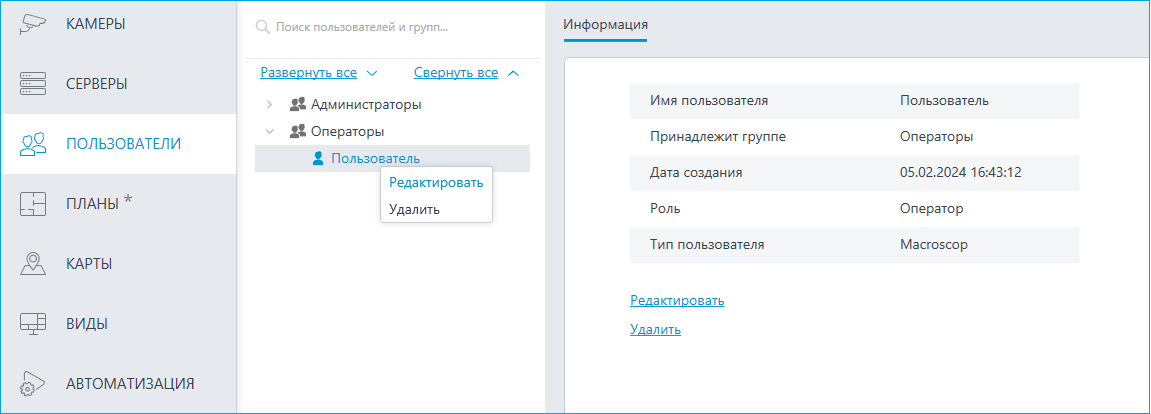Пользователи приложений (Лицензии Macroscop ML, LS и ST)🔗
Для настройки прав пользователей системы видеонаблюдения Macroscop с лицензиями ML, LS и ST нужно открыть приложение Macroscop Конфигуратор, перейти на вкладку  Пользователи и включить кнопку Пользователи приложений Macroscop.
Пользователи и включить кнопку Пользователи приложений Macroscop.
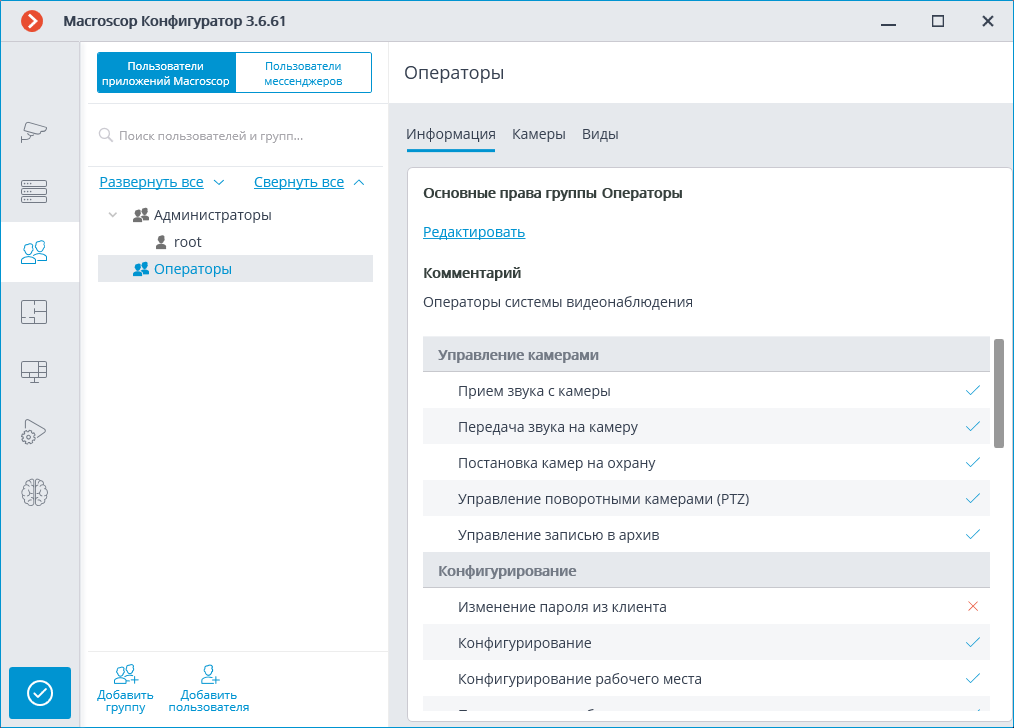
Список групп и пользователей
В левой части страницы будет отображаться иерархический список групп и входящих в них пользователей системы видеонаблюдения. Для настройки отдельной группы или пользователя нужно выделить требуемый элемент в списке: при этом в правой части окна отобразится страница настроек выделенной группы/пользователя.
Для поиска групп и пользователей в иерархическом списке служит поле поиска, размещенное над списком.
Примечание
Особенности и ограничения реализации прав пользователей:
Полномочия предоставляются только группам пользователей и распространяются на всех пользователей данной группы; отдельным пользователям не могут быть представлены особые права, отличные от прав группы.
Один пользователь может входить только в одну группу; не может быть пользователей, не входящих ни в одну группу.
Каждому пользователю назначается собственный пароль.
Пользователя можно перемещать из одной группы в другую, при этом пароль пользователя сохраняется, а его права изменяются в соответствии с группой, в которой он находится на текущий момент.
В Macroscop с лицензиями ML, LS и ST группы пользователей имеют два уровня прав:
Администраторы — встроенная группа. Участники этой группы могут конфигурировать всю систему, создавать, изменять и удалять другие группы и пользователей, просматривать и прослушивать любые камеры как в реальном времени, так и из архива. Данную группу и пользователей в ней можно удалять при условии, что существует хотя бы один пользователь с правом конфигурирования.
Операторы — участникам группы с данным уровнем доступа можно только права на просмотр камер.
Примечание
Возможность создавать группы пользователей с правами на частичную конфигурацию системы Macroscop доступна только для лицензий Enterprise и ULTRA.
Ниже перечислены команды, доступные при настройке прав пользователей. Эти команды могут быть вызваны либо из контекстного меню, либо с помощью кнопок под списком пользователей и групп, либо по ссылкам на странице информации о группе или пользователе. При этом отдельные команды могут быть вызваны несколькими способами, в том числе с помощью горячих клавиш.
 Добавить группу — открывает окно добавления группы.
Добавить группу — открывает окно добавления группы. Добавить пользователя — открывает окно добавления пользователя в выделенную группу.
Добавить пользователя — открывает окно добавления пользователя в выделенную группу.Добавить группу на основе выделенной — добавляет новую группу с полномочиями, идентичными полномочиям выделенной группы.
Редактировать — открывает окно редактирования для выделенной группы или пользователя.
Удалить — удаляет выделенную группу или пользователя.
Предупреждение
Настройки вступят в силу только после их применения.
Уровень доступа Оператор🔗
Права группы
Список ниже содержит перечисление прав доступа, которые можно задать для группы пользователей с уровнем прав Оператор.
Наблюдение
Раздел настроек прав доступа, отвечающий за возможности взаимодействия с Macroscop с помощью клиентских приложений.
Включает в себя подразделы:
Подраздел Основные определяет для доступность пользователей разделов и функций приложения Macroscop Конфигуратор.
Управление камерами
Прием звука с камеры
Предоставляет возможность прослушивать звук, получаемый от микрофона камеры. Для передачи звука в систему, камера должна иметь включенную опцию Прием звука в настройках соединения.
Передача звука на камеру
Предоставляет возможность передать на динамик камеры звук с микрофона, установленного на рабочем месте пользователя. Для передачи звука из системы, камера должна иметь включенную опцию Передача звука в настройках соединения.
Постановка камер на охрану
Предоставляет возможность включить режим охраны для одной или нескольких камер в приложении Macroscop Конфигуратор для получения уведомлений о возникновении тревожных событий.
Управление поворотными камерами (PTZ)
Предоставляет право на использование PTZ функционала камеры в приложении Macroscop Конфигуратор. Чтобы использовать PTZ функционал, камера должна иметь включенную опцию Возможности PTZ в настройках соединения.
Управление записью в архив
Предоставляет пользователю право на включение вручную записи потока камеры в архив Macroscop, если в настройках записи архива для данной камеры выбран вариант записи Вручную, По движению или По расписанию.
Конфигурирование
Изменение пароля из клиента
Предоставляет пользователю право самостоятельно изменить пароль для своей учетной записи в приложении Macroscop Конфигуратор.
Конфигурирование
Предоставляет пользователю право запускать приложение Macroscop Конфигуратор.
Конфигурирование рабочего места
Предоставляет пользователю возможность изменения настроек рабочего места в приложении Macroscop Конфигуратор.
Права на вновь добавляемые камеры
Если включено, пользователь будет автоматически получать права на доступ до всех камер, добавляемых в систему. Если политики безопасности требуют строгого разграничения доступности камер для пользователей, рекомендуется выключить это право и предоставлять доступ до нужных камер каждой группе пользователей вручную.
Редактирование данных баз лиц и автономеров
Определяет возможность добавления, изменения и удаления записей в базах данных модулей Распознавания автономеров и Распознавания лиц.
Возможности клиентских приложений
Доступ к журналу
Определяет для пользователя доступность раздела Журнал событий. Доступ к Журналу может быть предоставлен пользователю с одним из двух уровней:
Только текущий пользователь в журнале
Для пользователя, помимо общих событий системы (потеря связи с камерой, события аналитики и т.д.), будут отображаться только те события, которые были вызваны его действиям (выполнение пользовательского сценария, экспорт архива и т.д.).
Все пользователи системы в журнале
Для пользователя будут отображаться все события системы, включая события, вызванные действиями других пользователей.
Доступ к отчетам
Определяет для пользователя возможность построения отчетов на основе данных, собранных системой Macroscop (Глубина архива, Отчет Распознавания лиц, и т.д.).
Доступ к архивным закладкам
Определяет для пользователя возможность создания и просмотра Закладок в архиве.
Доступ к картам
Определяет для пользователя доступность раздела Карты.
Доступ к поиску объектов
Определяет для пользователя возможность использовать данные, собранные системой с применением модуля Поиск объектов.
Доступ к планам
Определяет для пользователя доступность раздела Планы.
Закрытие приложения
Определяет для пользователя возможность штатными методами закрыть окно приложения Macroscop Конфигуратор.
Ограничение количества подключений
Устанавливает лимит на количество одновременных подключений с использованием учетных данных одного и того же пользователя.
Отложенный перезапуск приложения
Отключает для пользователя принудительный перезапуск приложения, происходящий при внесении изменений в настройки системы.
Предупреждение
Если данное право включено, приложение Macroscop Клиент не будет перезапускаться автоматически. Тем не менее, пользователь всё равно должен будет вручную перезапустить приложение в удобное для него время, чтобы изменения настроек системы вступили в силу для его рабочего места.
Запуск задач пользователя
Предоставляет возможность выполнения Пользовательских сценариев.
Управление ячейкой камеры
Предоставляет пользователю возможность взаимодействовать с ячейками камер: перетаскивать камеры между ячейками, использовать контекстное меню и элементы интерфейса ячейки.
Доступ к базам лиц и автономеров
Предоставляет пользователю возможность просматривать записи в базах данных модулей Распознавания автономеров и Распознавания лиц.
Предупреждение
Отключение этого права повлечет за собой автоматическое отключение права Редактирование данных баз лиц и автономеров.
Корректировка количества занятых мест на парковке
Позволяет пользователю вносить изменения в данные, отображаемые в счетчике занятых парковочных мест модуля Распознавания автономеров.
Экспорт архива
Предоставляет возможность экспортировать фрагменты архива системы в виде файлов MCM, MP4 или AVI.
Доступ к экспертному режиму работы с архивом
Позволяет пользователю взаимодействовать с архивом в режиме синхронного просмотра нескольких камер.
Редактирование видов
Позволяет создавать и редактировать виды.
Распространяется только на виды, созданные в приложении Macroscop Конфигуратор непосредственно на рабочем месте пользователя.
Не влияет на серверные виды, создаваемые и редактируемые в приложении Macroscop Конфигуратор.
Отключение размытия
Позволяет отключать размытие изображения, накладываемое модулем Размытие областей кадра.
Обработка тревог
Определение тревоги как ложной: Позволяет пользователю признавать тревогу ложной.
Игнорирование тревоги, сек: Позволяет пользователю игнорировать тревоги в иечение заданного времени.
Взаимодействие с внешними компонентами
Прием Push уведомлений
Позволяет получать Push уведомления в мобильных приложениях Macroscop, авторизованных под учетной записью пользователя.
Подключение с мобильных устройств и Web-Клиента
Позволяет использовать учетную запись пользователя для авторизации в мобильных приложениях (iOS, Android) и Web-Клиенте Macroscop.
Подраздел Камеры определяет список камер, доступных для просмотра в приложении Macroscop Конфигуратор. При этом допускается как полное предоставление доступа к камере, так и частичное предоставление доступа только к архиву или только к потоковому видео камеры.
Одно право на наблюдение и архив
Опция, ускоряющая процесс настройки доступа к камерам. Если включена, пользователю будут одновременно предоставляться оба права на доступ к камере — к потоковому видео и к архиву камеры. Может быть отключена для более тонкой настройки прав доступа.
Наблюдение
Пользователь имеет доступ к потоковому видео камеры.
Архив
Пользователь имеет доступ к архиву камеры.
Глубина просмотра архива
Пользователи, для которых включено ограничение глубины просмотра архива камеры, не смогут воспроизводить архив за время более раннее, чем задано в ограничении. Это же ограничение распространяются на просмотр событий и формирование отчётов.
Подраздел Виды определяет список видов, доступных пользователю для использования в приложении Macroscop Конфигуратор.
Добавление группы
Создание группы
Для создании группы нажмите на кнопку Добавить группу внизу панели. В появившемся окне необходимо указать название группы и роль, а поле для заметок является необязательным.
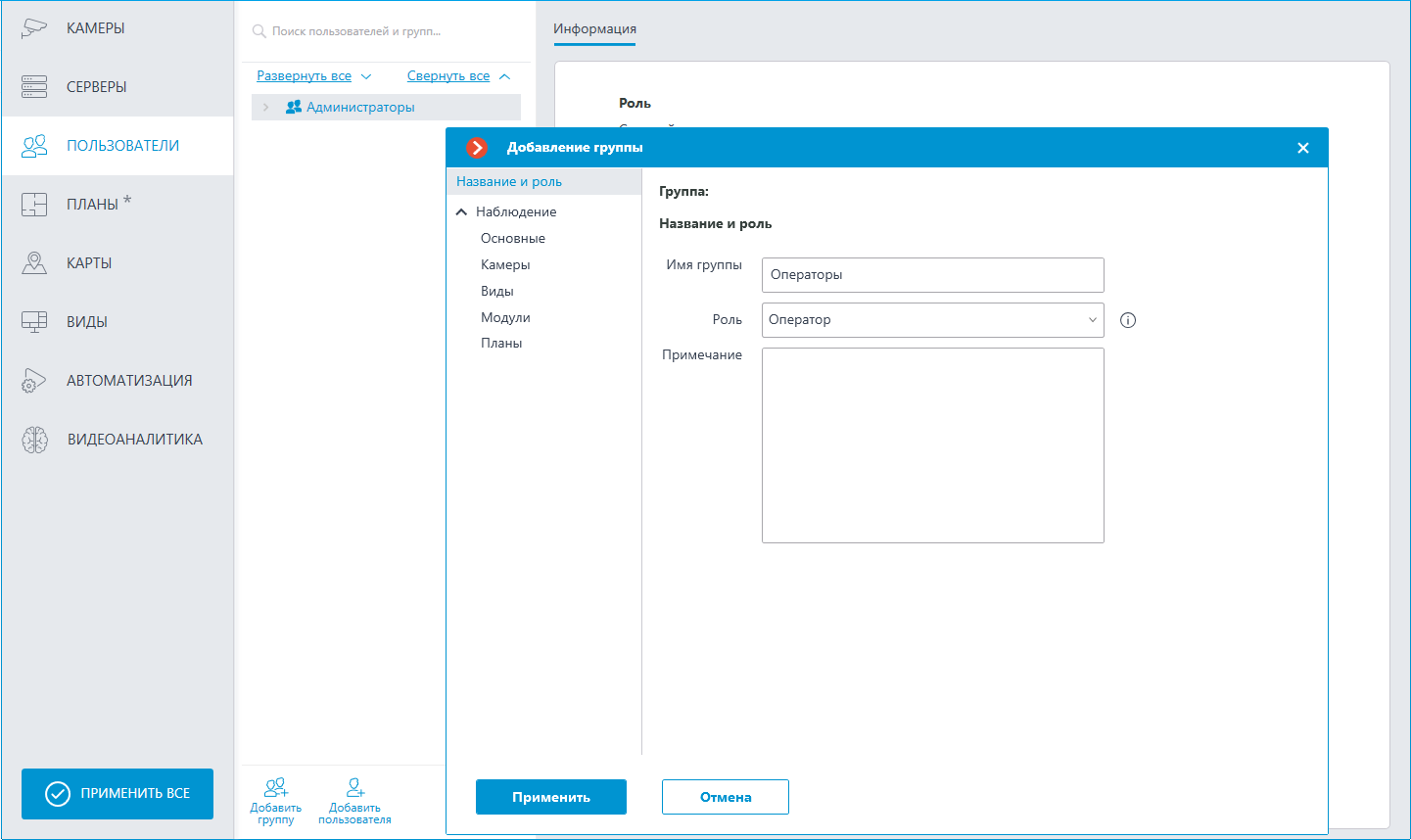
Предоставление основных прав
Права для данной группы пользователей ограничиваются вкладкой Наблюдение.
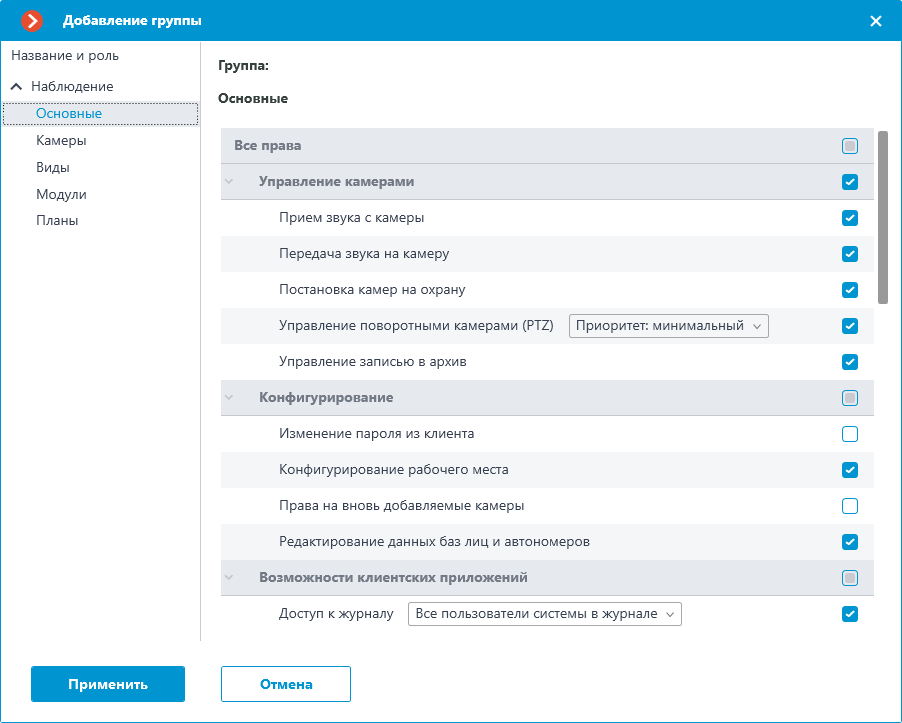
Обзор прав группы
Права, настроенные для группы, отображаются при выборе соответствующей группы.
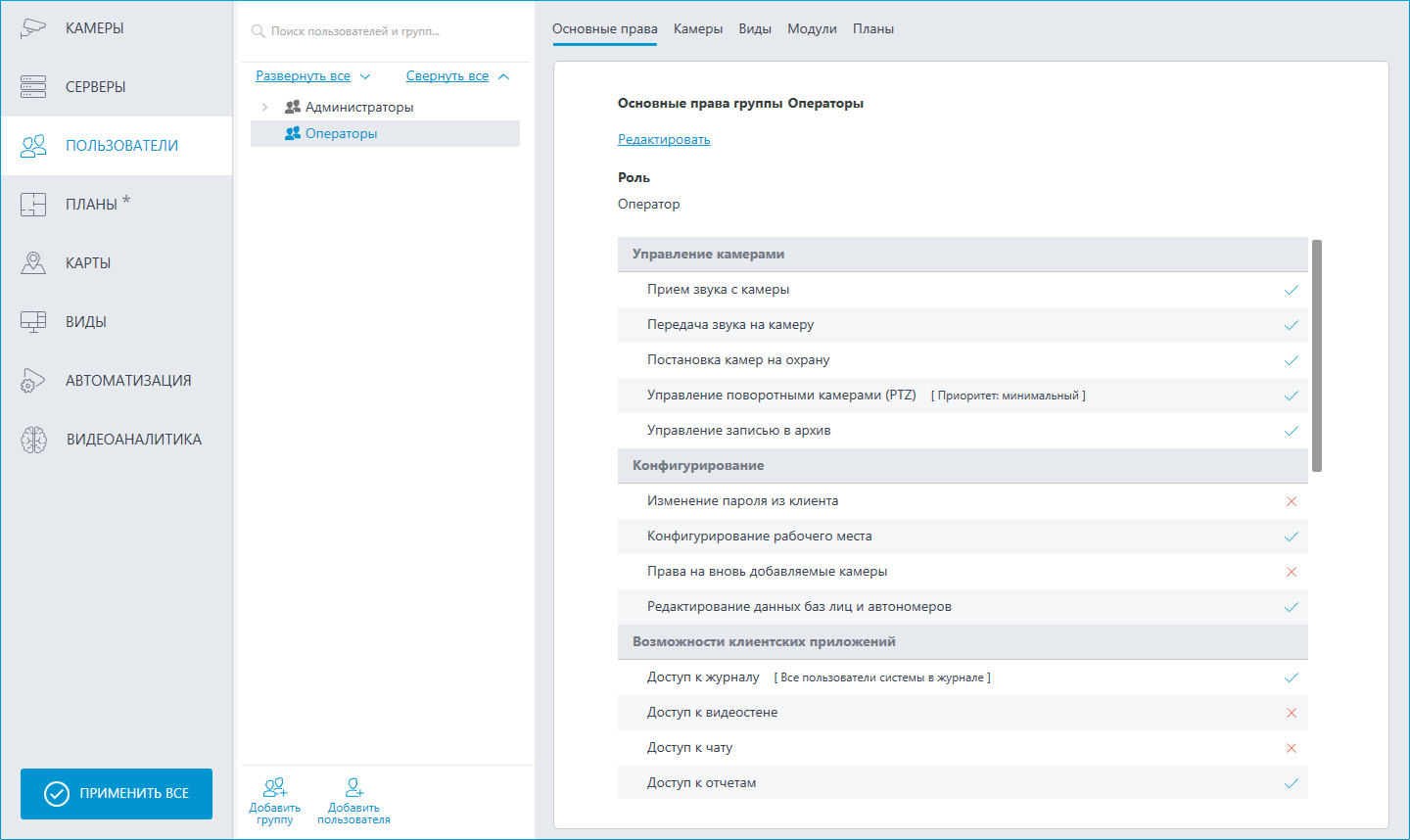
Изменение группы
Для редактирования настроек группы нажмите на кнопку Редактировать или выберите соответствующий пункт в контекстном меню.
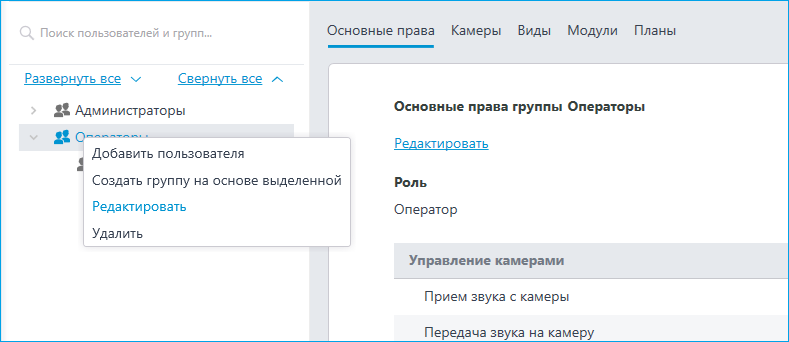
Для редактирования одного пункта прав достаточно выбрать этот пункт и нажать на иконку  .
.
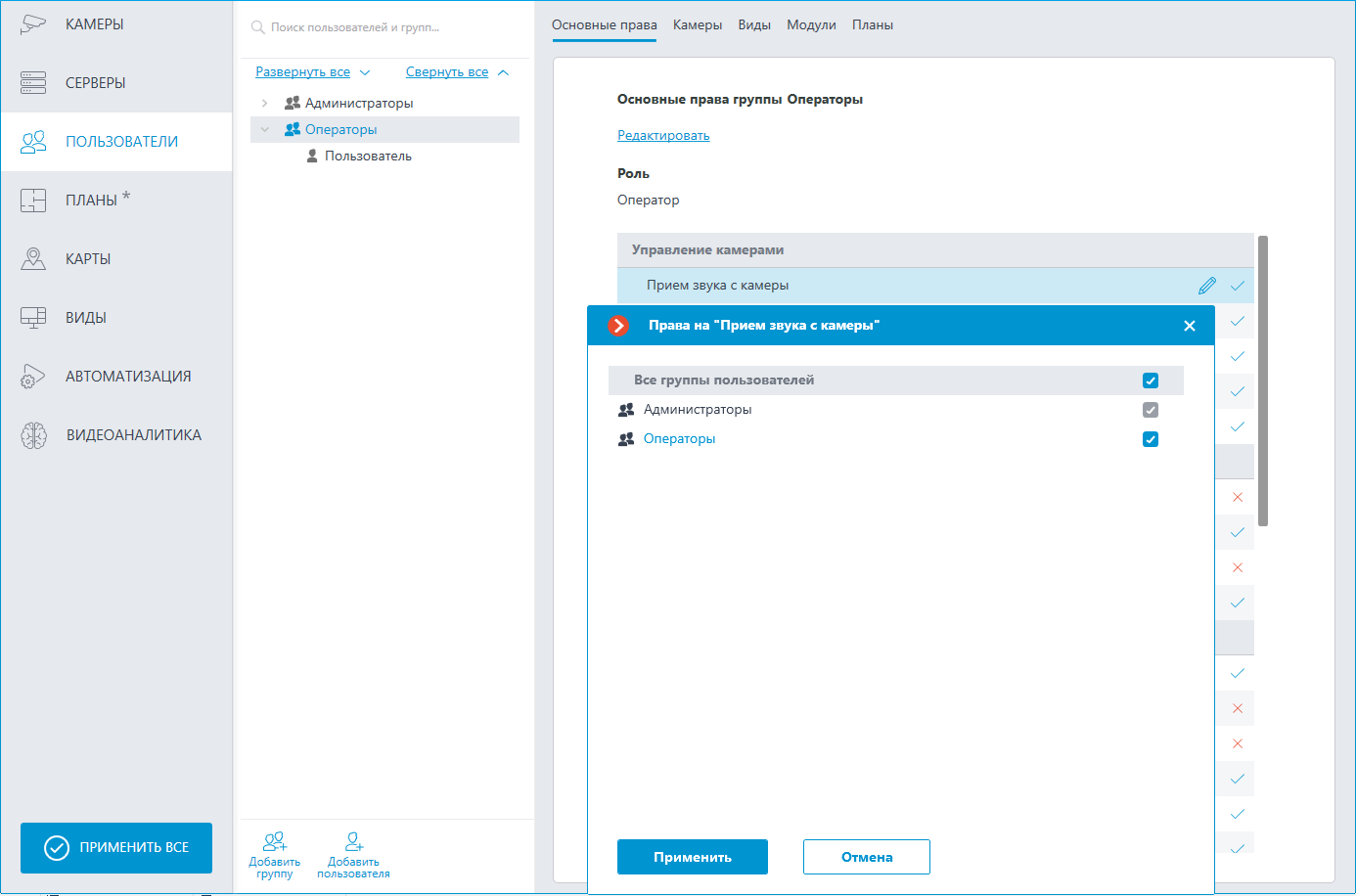
Добавление и изменение пользователя
Для добавления пользователя нажмите на кнопку Добавить пользователя внизу панели. В появившемся окне необходимо задать название пользователя.
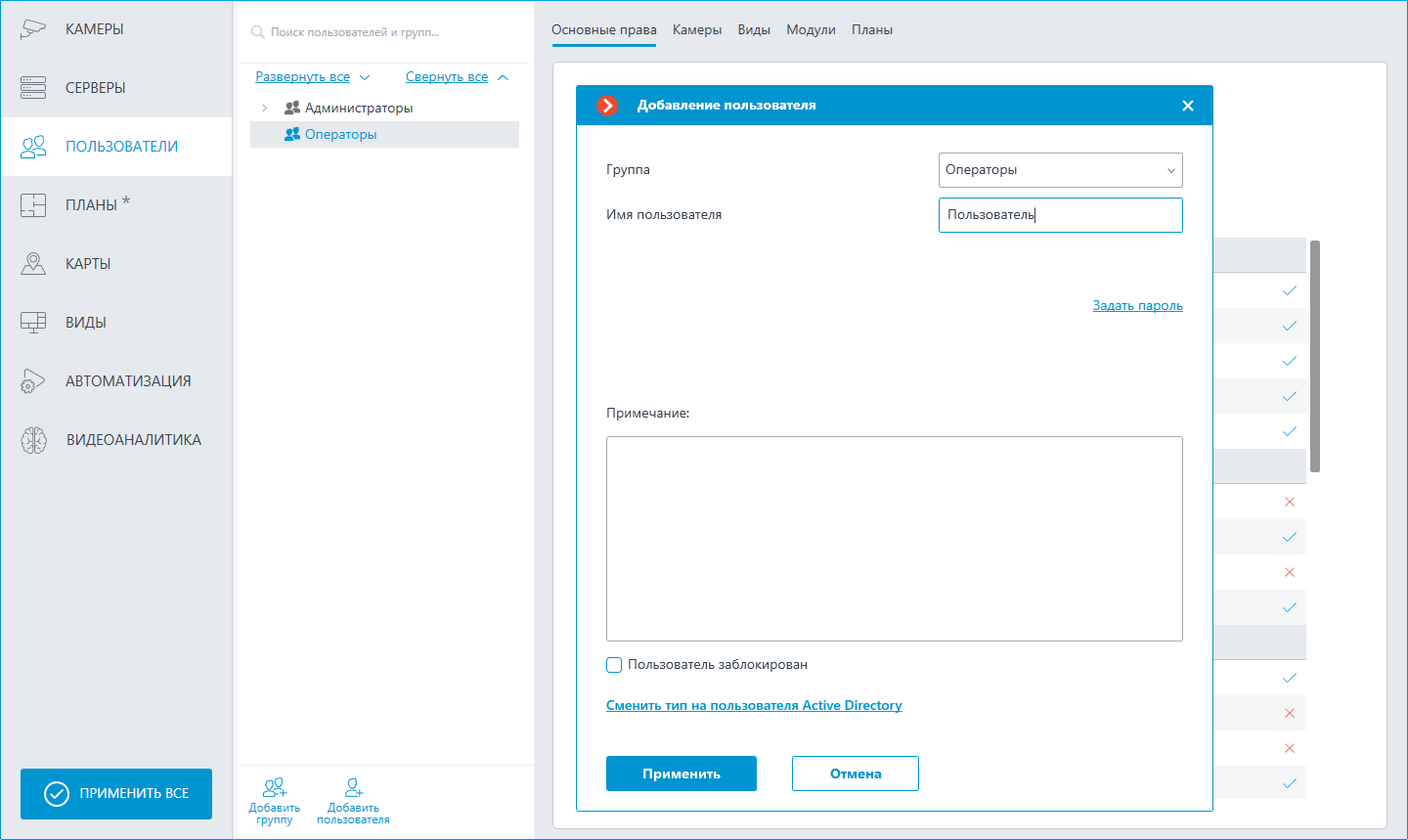
Для редактирования настроек пользователя нажмите на кнопку Редактировать или выберите соответствующий пункт через контекстное меню.